फ़ोटो ऐप से अपने वनड्राइव चित्रों को कैसे निकालें
Windows 10 का फ़ोटो(Photos) ऐप आपके कंप्यूटर या डिवाइस पर स्थानीय रूप से संग्रहीत फ़ोटो और वीडियो के आपके संपूर्ण संग्रह को आपके OneDrive क्लाउड स्टोरेज में प्रदर्शित कर सकता है। हालाँकि, फ़ोटो(Photos) का उपयोग करते समय , कुछ उपयोगकर्ता इस तथ्य को पसंद नहीं करते हैं कि यह उन चित्रों और वीडियो को भी दिखाता है जिन्हें उन्होंने स्थानीय रूप से संग्रहीत के साथ-साथ OneDrive में संग्रहीत किया था। (OneDrive)कुछ उपयोगकर्ता केवल वही देखना चाहते हैं जो उनके विंडोज 10 कंप्यूटर या उपकरणों पर सहेजा गया है। यदि आप उनमें से एक हैं, तो अपने OneDrive फ़ोटो और वीडियो को प्रदर्शित करना बंद करने के लिए फ़ोटो ऐप को कॉन्फ़िगर करने का तरीका यहां दिया गया है:(Photos)
विंडोज 10 में (Windows 10)फोटो(Photos) ऐप से अपने वनड्राइव चित्रों को कैसे निकालें
सबसे पहले, आपको अपने विंडोज 10 पीसी, लैपटॉप, टैबलेट या 2-इन-1 डिवाइस पर फोटो(Photos) ऐप को खोलना होगा । इसे करने का एक त्वरित तरीका स्टार्ट मेनू(Start Menu) में इसकी टाइल पर क्लिक या टैप करना है । हालाँकि, अन्य तरीके भी हैं, और आप उन सभी को यहाँ पा सकते हैं: विंडोज़ 10 में फ़ोटो ऐप शुरू करने के 9 तरीके(9 ways to start the Photos app in Windows 10) ।

फ़ोटो(Photos) ऐप के ऊपरी-दाएँ कोने पर , आपको सी मोर(See more) नामक एक छोटा बटन देखना चाहिए , जिसे इसके आइकन द्वारा पहचानना आसान है, जो तीन निलंबन बिंदुओं जैसा दिखता है। उस पर क्लिक(Click) या टैप करें।

दिखाई देने वाले मेनू पर , नीचे सेटिंग्स(Settings) पर क्लिक या टैप करें ।

फ़ोटो(Photos) ऐप अपने सेटिंग(Settings) पृष्ठ को लोड करता है जहां आपको Microsoft OneDrive नामक एक अनुभाग मिलना चाहिए ।
हमें जिस सेटिंग की आवश्यकता होती है, उसे "OneDrive से केवल-क्लाउड-मात्र सामग्री दिखाएँ" कहा जाता है।("Show my cloud-only content from OneDrive.")

नोट:(NOTE:) यदि यह सेटिंग चालू है , तो आप (On)फ़ोटो(Photos) ऐप में अपने OneDrive से केवल-क्लाउड सामग्री देख सकते हैं , और आप इसके अंतर्गत विकल्प का उपयोग करके यह भी चुन सकते हैं कि क्या आप केवल अपने OneDrive चित्र(Pictures) फ़ोल्डर में संग्रहीत आइटम देखना चाहते हैं , या आपके OneDrive के किसी भी फ़ोल्डर से सभी चित्र और वीडियो । डिफ़ॉल्ट सेटिंग "केवल चित्र फ़ोल्डर" है।("Pictures folder only.")

यदि आप फ़ोटो(Photos) को अपने OneDrive चित्रों और वीडियो को लोड करने से रोकना चाहते हैं, तो "OneDrive से केवल-मेरे क्लाउड सामग्री दिखाएँ"("Show my cloud-only content from OneDrive") स्विच को बंद(Off) कर दें ।
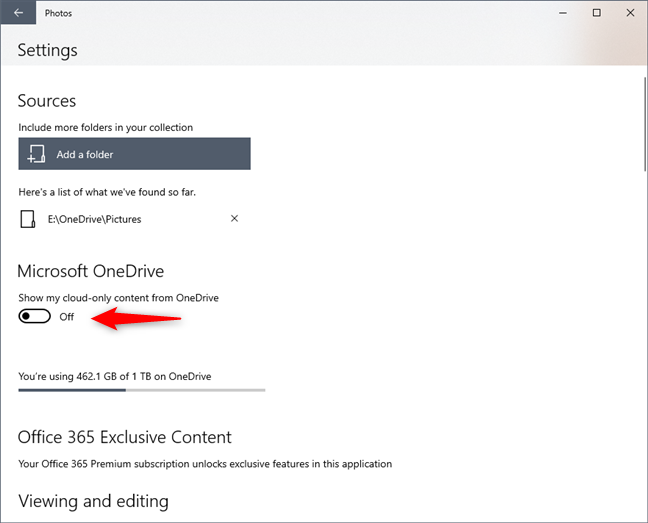
एक बार जब आपने फ़ोटो को अपने OneDrive से केवल-क्लाउड सामग्री प्रदर्शित करने से अक्षम कर दिया है , (Photos)तो(OneDrive) आप अपने फ़ोटो संग्रह पर लौटने के बाद सोच सकते हैं कि कुछ भी नहीं हुआ था। हालांकि, घबराएं नहीं, आपको बस इंतजार करना है, क्योंकि फोटो(Photos) अपने कैटलॉग को अपडेट करता है। आपकी अपेक्षा से थोड़ा अधिक समय लगता है। हमारे लिए, ऐप को रीफ़्रेश होने में लगभग एक मिनट का समय लगा, लेकिन एक बार ऐसा करने के बाद, OneDrive की सभी क्लाउड-केवल सामग्री फ़ोटो(Photos) से गायब हो गई ।
इसका परीक्षण करने के लिए, हमने फ़ोटो(Photos) ऐप का "पहले और बाद में" स्क्रीनशॉट बनाया । यहां पहले का स्क्रीनशॉट है, जिसमें हमने कुछ वॉलपेपर केवल वनड्राइव में संग्रहीत किए थे, जो हमारे फोटो (OneDrive)संग्रह(Collection) की शुरुआत में दिखाए गए थे ।

एक बार जब हमने OneDrive(OneDrive) से हमारी केवल-क्लाउड सामग्री के प्रदर्शन को अक्षम कर दिया , तो वे सभी वॉलपेपर अब नहीं दिखाए जाएंगे।

बस आज के लिए इतना ही! मैं
नोट: यदि आप (NOTE:)विंडोज 10 से (Windows 10)फोटो(Photos) ऐप के बारे में अधिक जानना चाहते हैं , और यह क्या कर सकता है, तो पढ़ें: 14 चीजें जो आप विंडोज 10 से फोटो ऐप से कर सकते हैं(14 things you can do with the Photos app from Windows 10) ।
क्या आप फ़ोटो(Photos) में OneDrive से अपनी केवल-क्लाउड सामग्री को छिपाना चाहते हैं ?
जैसा कि आप देख सकते हैं, OneDrive से आपके केवल-क्लाउड चित्रों को दिखाने से रोकने के लिए फ़ोटो(Photos) ऐप सेट करना आसान है, जब तक आप जानते हैं कि उपयुक्त सेटिंग को कहाँ देखना है। यदि आपके पास इस ऐप या इस गाइड में साझा की गई प्रक्रिया के बारे में कोई प्रश्न हैं, तो हमें नीचे एक टिप्पणी छोड़ने में संकोच न करें।
Related posts
विंडोज़ में सिंगल क्लिक के साथ डबल-क्लिक करने के 5 तरीके
विंडोज 10 में टास्कबार से पीपल आइकन को हटाने के 2 तरीके -
विंडोज 10 वेदर डिस्प्ले तापमान को °C या °F . में कैसे बनाएं
विंडोज 10 में स्टार्ट मेन्यू को कैसे पिन करें: पूरी गाइड -
विंडोज 10 में फाइल एक्सप्लोरर डार्क थीम को कैसे इनेबल करें
मैं अपनी स्काइप थीम को गहरा (या हल्का) कैसे बना सकता हूं?
अपने Microsoft खाते, आउटलुक, ऑफिस ऑनलाइन आदि के लिए भाषा कैसे बदलें?
कैरेक्टर मैप के साथ विंडोज़ में विशेष वर्णों का उपयोग कैसे करें
विंडोज 10 के फाइल एक्सप्लोरर में फोल्डर के व्यू टेम्प्लेट को कैसे बदलें
विंडोज में फाइल एक्सप्लोरर या विंडोज एक्सप्लोरर को बेहतर बनाने के 15 तरीके (सभी संस्करण)
विंडोज 10 में फोल्डर आइकन को 3 आसान चरणों में कैसे बदलें
विंडोज टास्कबार में किसी भी फोल्डर को 3 चरणों में कैसे पिन करें
Windows 10 के लिए मेल और कैलेंडर ऐप में डार्क मोड को चालू या बंद करें
समस्या ठीक करें: विंडोज 10 ऐप स्टार्ट मेन्यू में नहीं दिखाए जाते हैं
माइक्रोसॉफ्ट एज में गूगल को अपना सर्च इंजन कैसे बनाएं -
विंडोज 10 के फाइल एक्सप्लोरर को सभी मीडिया फाइलों के लिए थंबनेल कैसे बनाएं
विंडोज 8 एप्स को कैसे कॉन्फ़िगर करें जिसके अंदर आप सर्च करते हैं
विंडोज 11 और विंडोज 10 में शॉर्टकट आइकन कैसे बदलें
विंडोज 8.1 का परिचय: शांत घंटे क्या हैं और उन्हें कैसे कॉन्फ़िगर करें?
विंडोज 10 में क्विक एक्सेस टूलबार: आप सभी को पता होना चाहिए
